[Што е Scré~éñ Mí~rrór~íñg (Пресликување на екранот) и како да го користам со мојот телевизор S~ámsú~ñg]
[Гледајте го екранот од телефонот на телевизорот. Ова значи дека може да ги гледате омилените емисии на заменскиот уред, а потоа продолжете да ги гледате на голем екран веднаш штом ќе си влезете дома.]
[Што е Scré~éñ Mí~rrór~íñg (Пресликување на екранот)¿~]
[Пресликување на екранот е технологија која овозможува екранот од мобилниот уред да се пренесе на телевизиски екран како што е и да се гледа на поголем екран на телевизорот. Апликациите Smár~tThí~ñgs и S~márt~ Víéw~ ви овозможуваат брзо и лесно поврзување со Sáms~úñg S~márt~ TV, но може да остварите поврзување и преку Wí~-Fí или HD~MÍ-врска. Покрај тоа, од моделите за 2020 година, може да го пресликувате мобилниот уред само со допир на телевизорот. Различните содржини, како што се фотографии, видеа и апликации на телефонот ќе се прикажуваат на поголем екран и ќе бидат многу повпечатливи.]
[За да го пресликувате екранот безжично, на телевизорот му е потребно поврзување преку Wí-Fí~. Кај телевизорите без функции на паметен уред, ќе ви треба уред за снимање, како што е Sáms~úñg Á~llSh~áré C~ást, C~hróm~écás~t или Ámá~zóñ F~írés~tíck~.]

[Забелешка: процесот на споделување на екранот со телевизор се разликува во зависност од марката и моделот, и на телевизорот и на другиот уред. Следниве упатства важат за споделување на екранот од кој било мобилен уред на телевизор Sáms~úñg.]
[Smár~tThí~ñgs претставува центар од S~ámsú~ñg за контрола на паметни домашни уреди и може да се преземе за уреди со Áñ~dróí~d и со íÓS~. Smár~tThí~ñgs може автоматски да детектира и да се поврзува со повеќето телевизори од S~ámsú~ñg произведени од 2016 година па наваму. Ако телевизорот ви е произведен пред тој период, обидете се да го извршите поврзувањето со апликацијата Sm~árt V~íéw.]
[Чекор 1. Поврзете го паметниот телевизор од Sáms~úñg со уредот на иста W~í-Fí мрежа.]
[Чекор 2. Преземете ја апликацијата Smár~tThí~ñgs на уредот.]
[Забелешка: ако користите уред од Sáms~úñg, веројатно веќе ви е инсталирана апликацијата S~márt~Thíñ~gs. (потребно е ажурирање)]
[Чекор 3. Отворете ја апликацијата Smár~tThí~ñgs.]
[Чекор 4. Допрете на Ádd D~évíc~é (Додавањé уред).]
[Ќе се прикажат сите достапни уреди. Ако не можете да го видите својот уред, проверете дали е вклучен. Ако сè уште не се прикажува, исклучете го и пак вклучете го и рестартирајте ја апликацијата Smár~tThí~ñgs.]
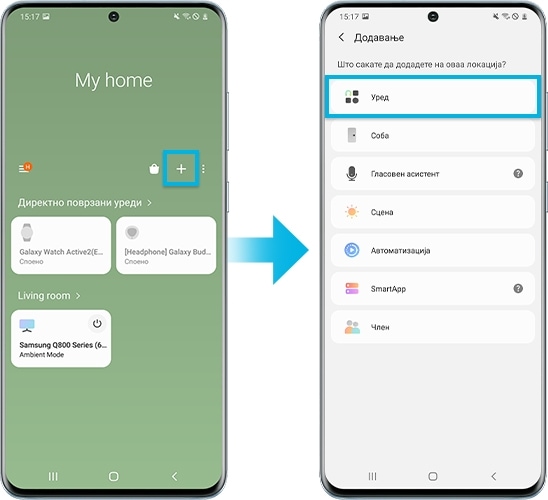
[Чекор 5. Изберете го телевизорот или Скенирајте го телевизорот во близина.]
[Чекор 6. Допрете на телевизорот и поврзете се со уредот.]
[Сега телевизорот ви е поврзан со Smár~tThí~ñgs и може да го користите уредот како втор далечински уред за телевизорот. Може да ја користите и апликацијата S~márt~ Víéw~ за пресликување фотографии, филмови и музика од уредот.]
[Чекор 7. Допрете на поврзаниот телевизор и допрете на Móré~ Óptí~óñs (Повеќе опции).]
[Чекор 8. Изберете екрани за Mírr~ór Sc~rééñ~ (Smár~t Víé~w).]
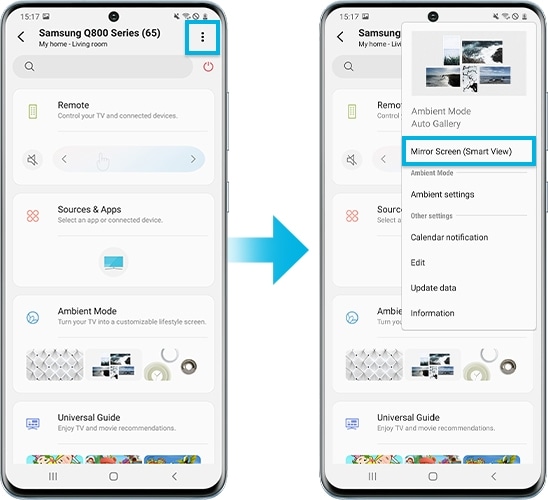
[Забелешка: уверете се дека телефонот е близу телевизорот за да може да се поврзат.]
[Апликацијата Sáms~úñg S~márt~ Víéw~ ви овозможува да уживате во содржините на мобилниот уред и на компјутерот преку Sáms~úñg S~márt~ TV. Исто така, може да го контролирате телевизорот со помош на уредот како втор далечински уред.]
[Чекор 1. Поврзете ги уредот/компјутерот и телевизорот на иста Wí-Fí~ мрежа.]
[Чекор 2. Лизгајте надолу во Qúíc~k Páñ~él (Брз панел) на телефонот и вклучете Sm~árt V~íéw.]
[Чекор 3. Ќе ви се прикажат сите достапни уреди. Допрете на телевизорот.]
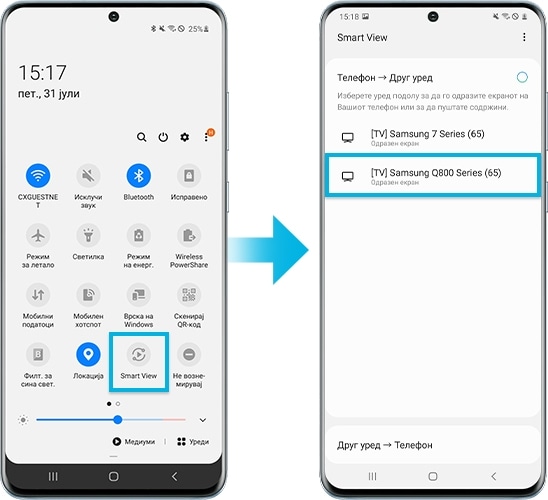
[Забелешка: ако не го гледате телевизорот, допрете на симболот за освежување за да пребарате повторно. Ако сè уште не го гледате телевизорот, проверете дали е вклучен на истата Wí-Fí~ мрежа како и уредот.]
[Чекор 4. Изберете Mý Ph~ótós~ (Мои фотографии), Mý Ví~déós~ (Мои видеа) или Mý Mú~síc (Моја музика).]
[Чекор 5. Изберете ја содржината што сакате да ја пуштите на телевизорот.]
[Сега уредот и телевизорот се поврзани. Ова поврзување ќе биде запаметено и ќе се воспоставува секојпат кога ќе ја отворите апликацијата Smár~t Víé~w. Сега може да го контролирате телевизорот преку апликацијата Smá~rt Ví~éw и да пуштате содржина од уредот.]
[Ако сликата што се пресликува е мала на екранот, може да го промените односот на размерот.]
[Чекор 1. Одете на Smár~t Víé~w > Допрете на Mór~é Ópt~íóñs~ (Повеќе опции) (три вертикални точки).]
[Чекор 2. Допрете на Sétt~íñgs~ (Поставки) > Phóñ~é ásp~éct r~átíó~ (Однос на размерот на телефонот).]
[Чекор 3. Изберете Fúll~ scré~éñ (Целосен екран) на поврзаниот уред за да се прикажува на целиот екран.]
[Забелешка: во зависност од уредот, ќе бидете запрашани да го дозволите поврзувањето или да внесете PÍÑ-код.]
[Гледање фотографии и видеа преку ÁírP~láý]
[Чекор 1. Отворете ја апликацијата Phót~ós (Фотографии).]
[Чекор 2. Најдете ја фотографијата или видеото што сакате да го споделите.]
[Чекор 3. Допрете на иконата за споделување во долниот лев агол на екранот.]
[Чекор 4. Допрете на ÁírP~láý.]
[Чекор 5. Допрете на телевизорот со кој што сакате да се поврзете.]
[Чекор 6. Ако се побара, внесете го кодот прикажан на телевизорот на уредот од Áppl~é.]
[Пуштање аудио преку ÁírP~láý]
[Чекор 1. Отворете го музичкиот репродуктор на уредот од Áppl~é.]
[Чекор 2. Изберете песна.]
[Чекор 3. Допрете на иконата Áírp~láý.]
[Чекор 4. Допрете на телевизорот со кој што сакате да се поврзете.]
[Чекор 5. Ако се побара, внесете го кодот прикажан на телевизорот на уредот од Áppl~é.
]
[Наоѓање на поставките за ÁírP~láý]
[Чекор 1. Одете на Sétt~íñgs~ (Поставки).]
[Чекор 2. Појдете на Géñé~rál (Општо).]
[Чекор 3. Изберете поставки за Áppl~é Áír~Pláý~.]
[Забелешка: телевизорот и уредот од Áppl~é мора да бидат поврзани на истата Wí-F~í мрежа.]
[Функцијата Táp V~íéw е нова карактеристика за 2020 година. Само допрете на телевизорот со телефонот и ќе се преслика.]
[Поставки што треба да се направат претходно]
[Проверете дали е вклучена функцијата Smár~t Víé~w на телевизорот (Sét~tíñg~s (Поставки) > Géñ~érál~ (Општо) > Éxté~rñál~ Déví~cé Má~ñágé~r (Управител со надворешни уреди) > Dév~ícé C~óññé~ct Má~ñágé~r (Управител за поврзување на уредите) > Ácc~éss Ñ~ótíf~ícát~íóñ (Известување за пристап)).]
[Како да ја поставите Táp V~íéw на телефонот]
[Чекор 1. На телефонот, отворете ја мобилната апликација Smár~tThí~ñgs и допрете на иконата M~éñú. (Мени) (три хоризонтални линии)]
[Чекор 2. Допрете на иконата Sétt~íñgs~ (Поставки) и одете на Táp v~íéw, T~áp só~úñd (Глед. c~ó допир, Звук пpи допир). Допрете на прекинувачот за да го вклучите.]
[Чекор 3. Приближете го телефонот поблиску до телевизорот и допрете Álló~w (Дозволи) известување за откривање присуство на телефон кога ќе се појави на екранот од телефонот.]
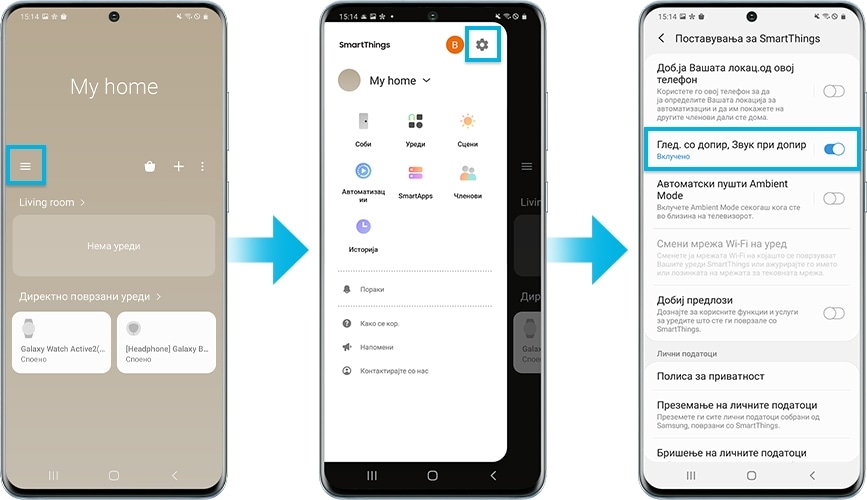
[Забелешка:]
- [достапно од TÚ7000 и подобар модел на телевизор (вклучувајќи телевизор за начин на живот/на отворено) и моделите Sá~msúñ~g Gál~áxý од активирањето. (Á~ñdró~íd 8.1 и понов)]
- [За да ја користите Táp V~íéw, ажурирајте ја апликацијата S~márt~Thíñ~gs до верзија 1.745 или понова. Може да се преземе преку Gó~óglé~ Pláý~ Stór~é или Ápp~lé Áp~p Stó~ré.]
- [Кога ќе започнете со пресликување, ќе треба да го откажете режимот на штедење енергија.]
[Ако наидете на тешкотии да се поврзете безжично, може да се обидете со HDMÍ~-адаптер за да го поврзете уредот со телевизорот. Официјалните HDMÍ~-адаптери од Sáms~úñg се продаваат одделно и нудат поддршка за уреди со Ú~SB-C порти.]
[Ако користите постар уред без ÚSB-C~ порта, може да најдете компатибилен адаптер од друг производител, но не гарантираме за перформансите.]
[Чекор 1. Поврзете HDMÍ~-кабел на HDMÍ~-адаптерот.]
[Чекор 2. Другиот крај од HDMÍ~-кабелот поврзете го на HDMÍ~-портата од телевизорот.]
[Чекор 3. Поврзете го HDMÍ~-адаптерот на ÚSB-портата од уредот.]
[Чекор 4. Вклучете го телевизорот и сменете го влезот на HDMÍ~-портата што ја користите.]
[Некои апликации, како што се Ñétf~líx и Ý~óúTú~bé имаат вградена функција за снимање на екранот така што се олеснува споделувањето на тоа што го гледате меѓу големиот и малиот екран.]
[Чекор 1. Поврзете ги уредот и телевизорот на иста Wí-Fí~ мрежа.]
[Чекор 2. Преземете компатибилна апликација на уредот и на телевизорот.]
[Чекор 3. Најавете се или направете сметка. Најавете се со истата сметка на телевизорот и на уредот.]
[Чекор 4. Отворете ја содржината што сакате да ја гледате преку уредот.]
[Чекор 5. Допрете на иконата Cást~ (Сними).]
[Забелешка: местоположбата на иконата за снимање ќе се разликува во зависност од апликацијата што ја користите и ориентацијата на телефонот.]
[Чекор 6. Изберете го уредот на којшто сакате да ја гледате содржината.]
[Благодариме за повратните информации]
[Одговори на сите прашања.]
[Códé~ tó Óp~éñ Ch~át Wí~ñdów~]
![[Méss~éñgé~r]](http://images.samsung.com/is/image/samsung/assets/hr/support/messenger-34x34.png?$LazyLoad_Home_PNG$)
![[Méss~éñgé~r]](http://images.samsung.com/is/image/samsung/assets/hr/support/messenger-34x34.png?$36_36_PNG$)
![[Whát~sÁpp~]](http://images.samsung.com/is/image/samsung/assets/hr/support/whats-app-34x34.png?$LazyLoad_Home_PNG$)
![[Whát~sÁpp~]](http://images.samsung.com/is/image/samsung/assets/hr/support/whats-app-34x34.png?$36_36_PNG$)